Das Steam Deck ist seit längerem erhältlich und das Gerät ist sehr flexibel einsetzbar. Das Wichtigste ist allerdings, das man mit der Valve Proton Integration in Steam ebenfalls Windows Spiele auf dem Linux-basierten SteamOS spielen kann. Allerdings funktionieren manche Videospiele auch mit der aktuellen Experimental Version von Proton nicht. Dafür gibt es ein Custom Proton von GloriousEggroll auf Github – Proton GE Custom. Und das werden wir jetzt installieren.
Manuelle CLI Installation
Hinweis: Schaut, dass ihr eine Bluetooth Tastatur oder eine Tastatur mit USB-C an dem Steam Deck anschließt. Das erleichtert die Eingabe der benötigten Befehle.
- Durch langes gedrückt halten des Ein-/Ausschalters das Power Menü öffnen und “Zum Desktop wechseln” auswählen.
- Sobald der Desktop gestartet ist geht man auf das Startmenü unten links und auf die Punkte System > Konsole.
- In der Konsole wird mit folgendem Befehl in den benötigten Pfad gewechselt:
cd .steam/steam/compatibilitytools.d - Nun lädt man die letzte Version von Proton-GE herunter:
wget https://github.com/GloriousEggroll/proton-ge-custom/releases/download/GE-Proton7-31/GE-Proton7-31.tar.gz - Als nächstes wird das Archiv noch extrahiert:
tar -xf GE-ProtonVERSION.tar.gz
Hinweis: Das Steam Deck ist auf Englisch gestellt, heißt auf der deutschen Tastatur ist [Y] auf [Z] und der Bindestrich auf [ß]. Am Besten man öffnet diese Seite im Browser auf dem Steam Deck und kopiert die Befehle in die Konsole. - Nach dem die Dateien extrahiert sind, wird die Konsole wieder geschlossen und “Return to Gaming Mode” doppelt angeklickt.
- Im Steam Deck Modus kann man nun das Spiel auswählen und unter dem Zahnrad “Eigenschaften” auswählen.
- In den Eigenschaften wählt man den Reiter “Kompatibilität” aus und setzt einen Haken in “Die Verwendung eines bestimmten Kompatibilitätswerkzeugs für Steam Play erzwingen”.
- Als letztes noch aus dem Dropdown-Menü die installierte GE-Proton Version auswählen – hier 7-31.
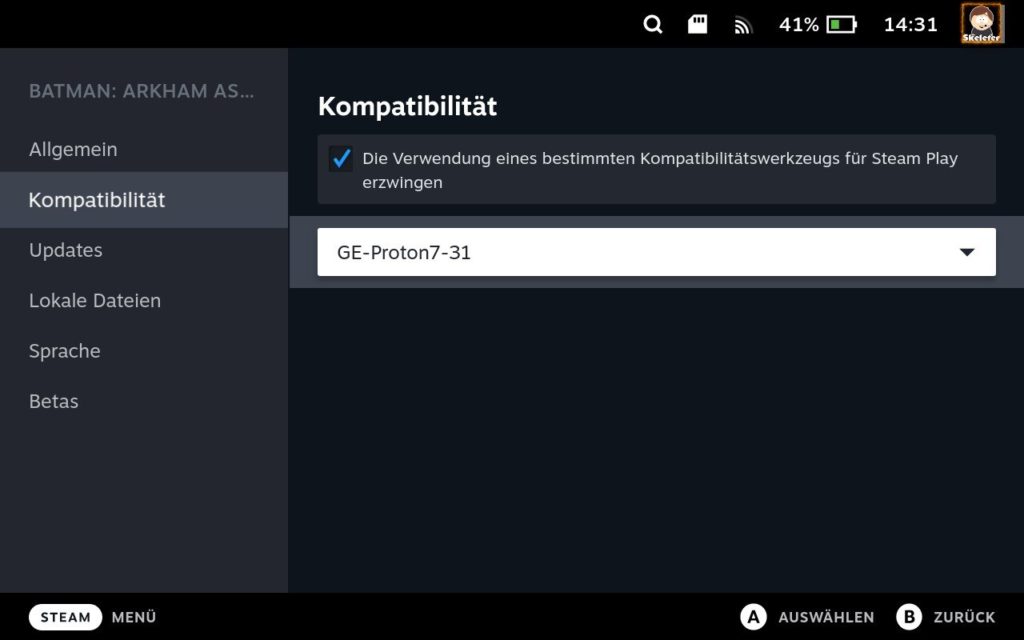
Installation über ProtonUp-Qt
Es gibt auch eine vereinfachte Installation über die GUI.
- Durch langes gedrückt halten des Ein-/Ausschalters das Power Menü öffnen und “Zum Desktop wechseln” auswählen.
- Im Desktop-Modus die Paketverwaltung Discover öffnen und dort nach “Proton” suchen.

- Installiere nun über ein Klick auf “Install” ProtonUp-Qt.
- ProtonUp-Qt ist nun unter dem Startmenü – Spiele zu finden.
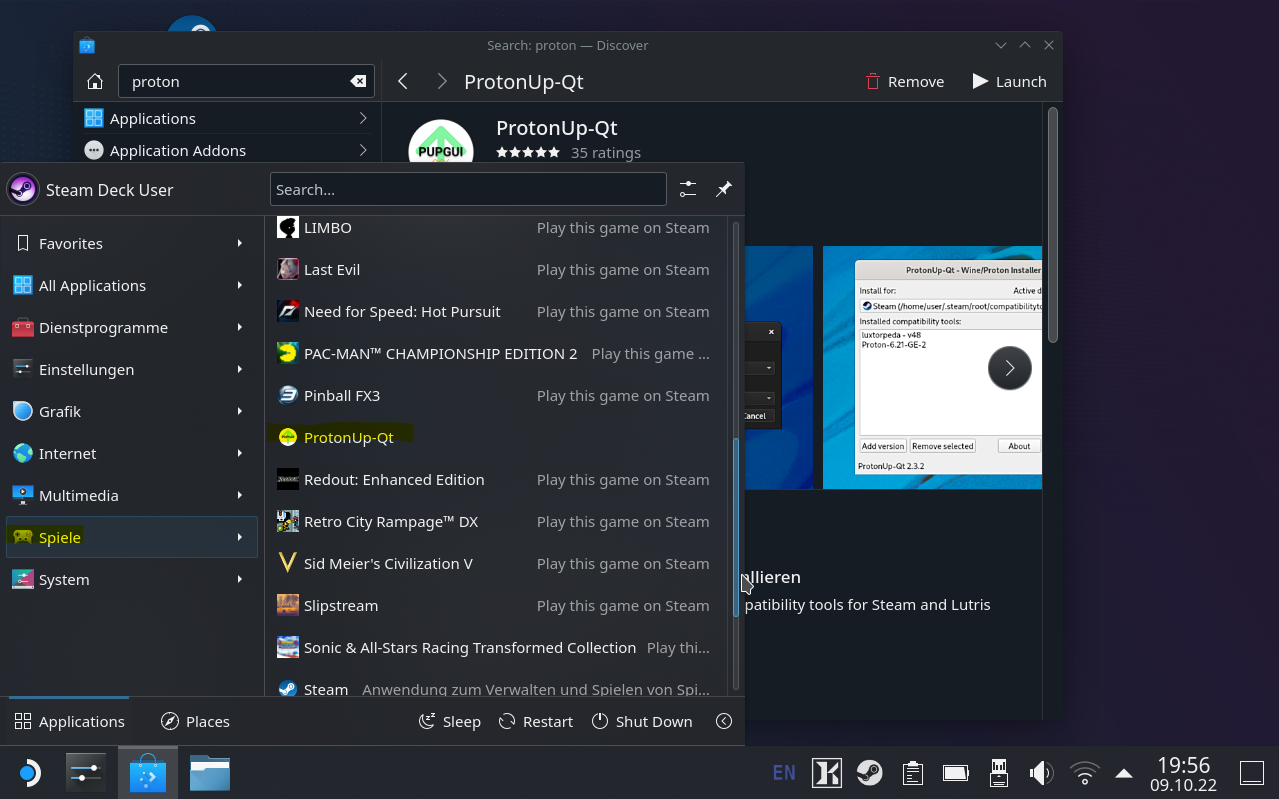
- Im geöffneten Fenster wählt man nun “Neues hinzufügen” aus.
- Nun wird als Kompatibilitätstool “GE-Proton” ausgewählt und als Version die momentan Neueste und klickt auf “Installieren”.
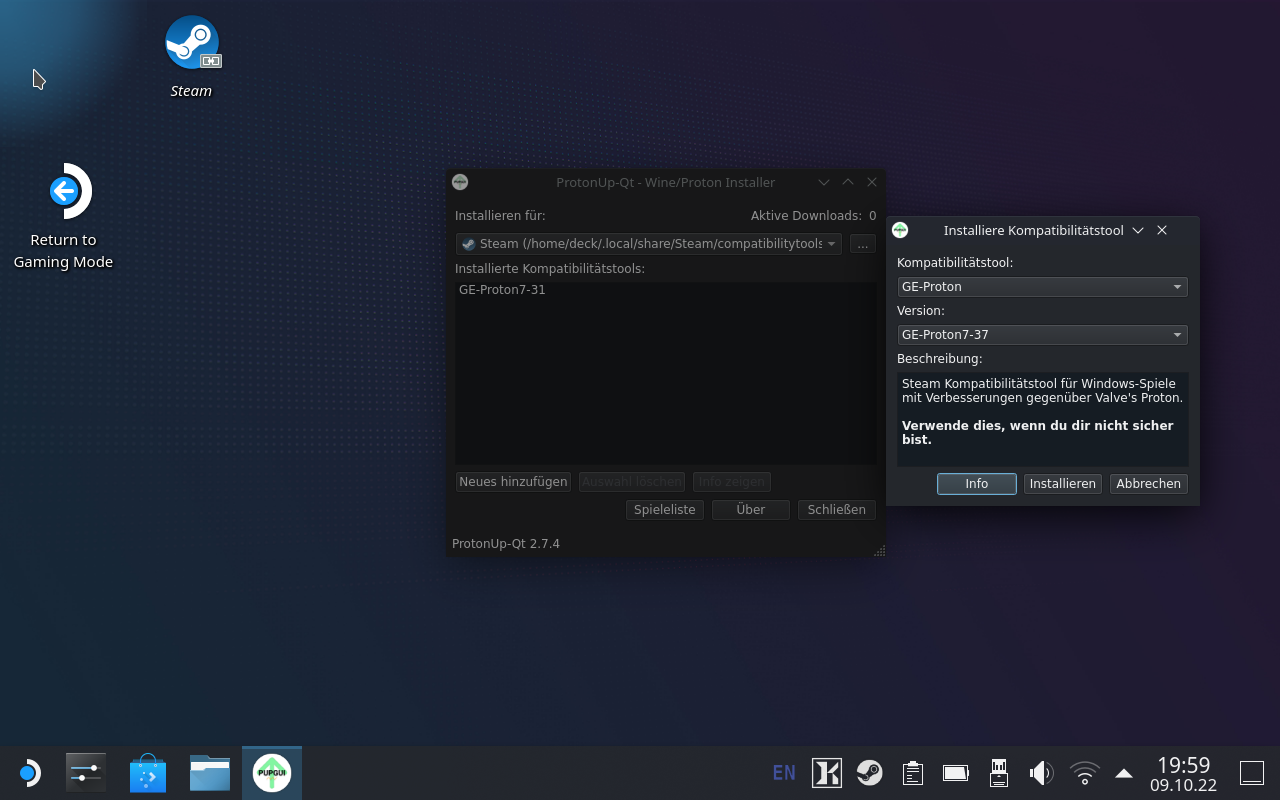
- Über den Punkt “Spielliste” können den gewünschten Spielen nun die entsprechende GE-Proton Version zugewiesen werden.
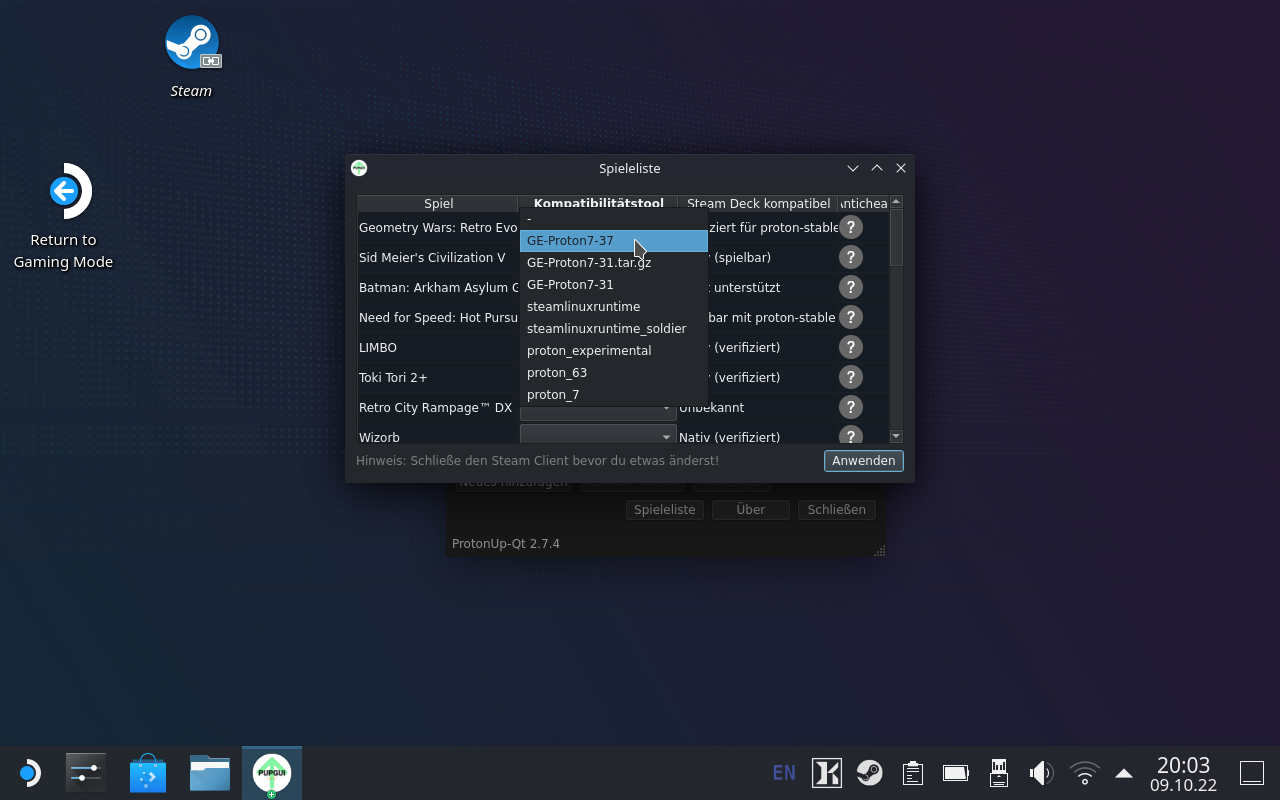
- Nun noch “Return to Gaming Mode” doppelt angeklickt und das gewünschte Spiel in Steam starten.
Und das war es. Jetzt entschuldigt mich bitte, ich muss Batman Arkham Asylum spielen. 😉

